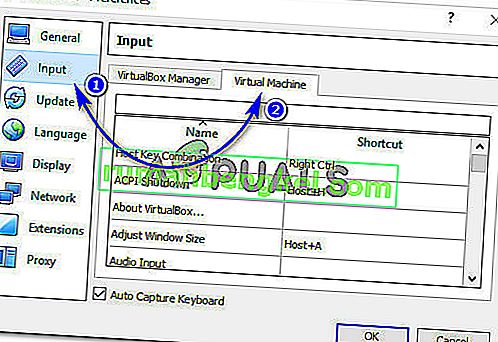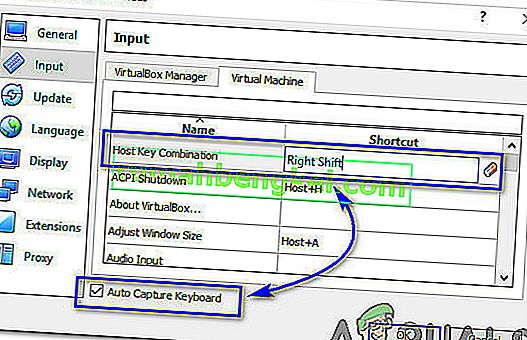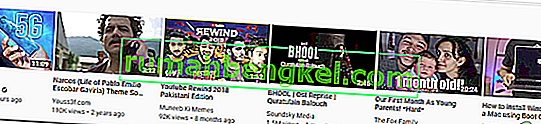VirtualBoxを使用してOSの別のオペレーティングシステムをエミュレートしているときに、知らないうちにフルスクリーンモードまたはスケーリングモードに入った可能性があります。このモードでは、ウィンドウモードに戻るときに問題が発生したり、VitualBoxソフトウェアを再起動せずに仮想マシンの設定を変更したりできます。VirtualBoxでスケーリングモードを終了するには、以下の手順に従う必要があります。
スケーリングモードを終了する方法
解決策はとても簡単です。キーボードのホストキーとCの組み合わせ(ホストキー+ C)を押すだけです。あなたはホストキーについて疑問に思うかもしれません。VirtualBoxのホストキーは、周辺機器(キーボードとマウス)の所有権をホストオペレーティングシステムに返す専用キーです。Windowsでは、ホストキーは通常キーボードの右Ctrlに設定されています。Macでは、デフォルトのホストキーは通常、左コマンドボタンです。
そのため、WindowsにインストールされたVirtualBox内の拡大縮小モードまたは全画面モードで、拡大縮小モードを終了するには、右Ctrl + Cキーの組み合わせを押す必要があります。要件に応じて設定を変更できる上部のVirtualBoxタブをアクティブにするだけです。
ホストキーがデフォルトのものと異なる場合はどうなりますか?
右Ctrl + Cを押してもスケーリングモードが終了しない場合は、ホストキーが別のキーである可能性が高いです。ホストキーを確認または変更するには、以下の手順に従います。
- VirtualBox Managerを開き、[ファイル] > [ 設定]を見つけます。
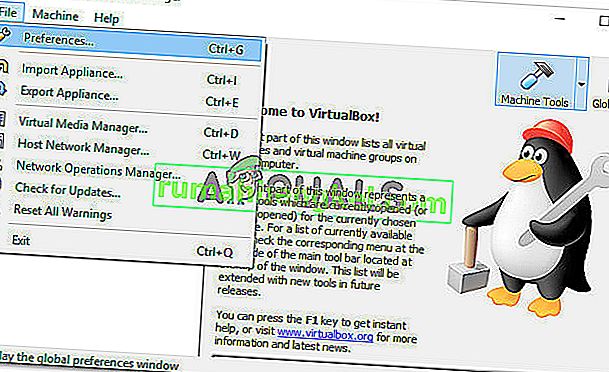 Preferencesウィンドウの内部では、をクリックして入力して、仮想マシンのそれはVirtualBoxの内部で使用される仮想マシンへのすべての設定の特定を表示していました。
Preferencesウィンドウの内部では、をクリックして入力して、仮想マシンのそれはVirtualBoxの内部で使用される仮想マシンへのすべての設定の特定を表示していました。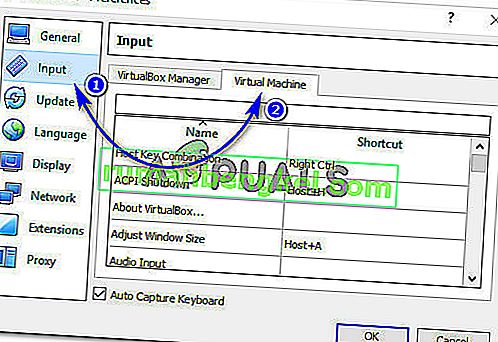
- 仮想マシン内の最初の設定は、ホストキーの組み合わせです。ここから、キーボードのホストキーのデフォルトのショートカットがRight Ctrlであることがわかります。別のキーに変更するには、ホストキーをダブルクリックし、キーボードで目的のキーを押して、[ OK]をクリックします。次の図に示すように、[ キーボードの自動キャプチャ]チェックボックスがオンになっていることを確認します。
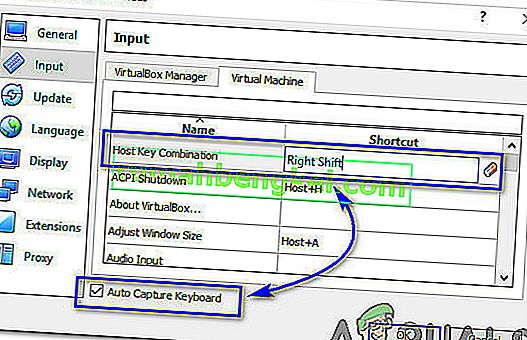
- この手順を使用して、ホストキーを目的のキーに変更できます。

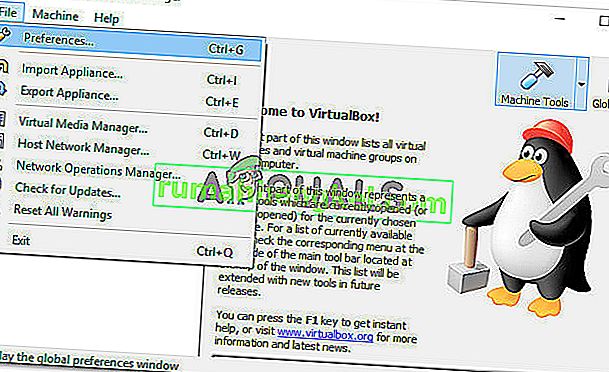 Preferencesウィンドウの内部では、をクリックして入力して、仮想マシンのそれはVirtualBoxの内部で使用される仮想マシンへのすべての設定の特定を表示していました。
Preferencesウィンドウの内部では、をクリックして入力して、仮想マシンのそれはVirtualBoxの内部で使用される仮想マシンへのすべての設定の特定を表示していました。